Jak zrobić zrzut ekranu na Mac OS X

- 4051
- 641
- Pan Edmund Kubacki
Możesz zrobić zrzut ekranu lub zrzut ekranu na komputerze Mac w OS X na kilka sposobów dostarczonych w systemie operacyjnym, podczas gdy jest to wykonane tak proste, jak proste, niezależnie od tego, czy używasz IMAC, MacBooka, a nawet Mac Pro (jednak opisano metody opisane metody dla twoich rodzimych klawiatur Apple).
W tej instrukcji szczegółowo o tworzeniu zrzutów ekranu na komputerze Mac: Jak zrobić zdjęcie całego ekranu, oddzielne okna okienne do pliku na pulpicie lub do bufora wymiany dla kolejnej wkładki w aplikacji. A jednocześnie o tym, jak zmienić miejsce zachowania zrzutów ekranu w OS X. Cm. także: jak zrobić zrzut ekranu na iPhonie.
Jak zrobić zdjęcie całego ekranu na komputerze Mac

Aby zrobić zrzut ekranu całego ekranu MAC, po prostu naciśnij polecenie + Shift + 3 klawisze na klawiaturze (biorąc pod uwagę, że niektórzy pytają, gdzie jest Shift na MacBooku, odpowiadam na klucz ze strzałką nad FN).
Natychmiast po tej akcji usłyszysz dźwięk „migawki aparatu” (jeśli dźwięk jest włączony), a obraz zawierający wszystko, co było na ekranie, zostanie zapisane na komputerze na komputery stacjonarnym .PNG o nazwie „Ekrany szumów + data + godzina”.

Uwaga: tylko aktywny wirtualny pulpit wpada na zrzut ekranu, na wypadek, gdybyś miał kilka.
Jak zrobić zrzut ekranu w OS X
Zrzut ekranu części ekranu jest wykonany w podobny sposób: kliknij klawisze Comand + Shift + 4, po czym wskaźnik myszy zmieni się na obraz „krzyżowy” ze współrzędnymi.
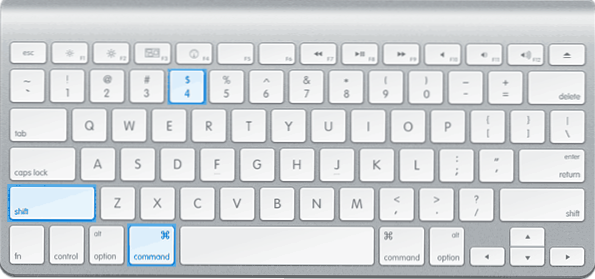
Za pomocą myszy lub touchpad (przytrzymanie przycisku) wybierz obszar ekranu, dla którego musisz zrobić zrzut ekranu, a obok „krzyża” rozmiar wydalonego obszaru szerokości i wysokości w pikselach zostanie wyświetlony. Jeśli trzymasz klawisz opcji (alt), punkt „wiązania” zostanie umieszczony na środku podświetlonego obszaru (nie wiem, jak dokładnie opisać: spróbuj).
Po zwolnieniu przycisku myszy lub zatrzymaniu uwalniania obszaru ekranu za pomocą touchpad wybrany obszar ekranu będzie przechowywany w postaci obrazu podobnego do tego, co uzyskano w poprzedniej wersji.
Zdjęcie konkretnego okna w Mac OS X
Kolejna okazja przy tworzeniu zrzutów ekranu na komputerze Mac - obraz konkretnego okna bez potrzeby ręcznego wyróżnienia tego okna. Aby to zrobić, kliknij te same klawisze, co w poprzedniej metodzie: Command + Shift + 4, a po ich odejściu naciśnij klawisz „Gap”.
W rezultacie wskaźnik myszy zmieni się na obraz aparatu. Przenieś go do okna, którego zrzut ekranu należy wykonać (w tym przypadku okno wyróżni się kolorem) i kliknij myszkę. Zostanie zachowane zdjęcie tego okna. Domyślnie utrzymuje się zdjęcie okna z cieniem. Jeśli chcesz zmienić to zachowanie, użyj instrukcji, jak zrobić zrzut ekranu okna systemu operacyjnego bez cienia.
Usuwanie zrzutu ekranu w buforze wymiany
Oprócz utrzymania ekranu na komputerze na komputerze, możesz zrobić zrzut ekranu bez zapisywania plików w tym samym czasie, ale w buforze wymiany dla kolejnej wkładki do edytora graficznego lub dokumentu. Możesz to zrobić dla całego ekranu Maca, jego obszaru lub dla osobnego okna.
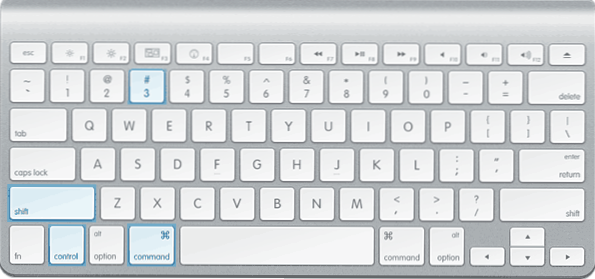
- Aby zrobić zrzut ekranu w buforze wymiany, naciśnij Comand + Shift + Control (CTRL) + 3 klawisze.
- Aby usunąć ekran, użyj polecenia + Shift + Control + 4 klawisze.
- Aby uzyskać zrzut ekranu okna - po naciśnięciu kombinacji z ust. 2 naciśnij klawisz „Gap”.
Zatem po prostu dodaj kontrolę do kombinacji, które zachowują obraz ekranu na komputerze stacjonarnym.
Korzystanie z wbudowanego narzędzia „Grab narzędzie”
MAC ma również narzędzie zbudowane do tworzenia zrzutów ekranu. Można go znaleźć w sekcji „Program” - „narzędzie” lub szukając Spotlight.
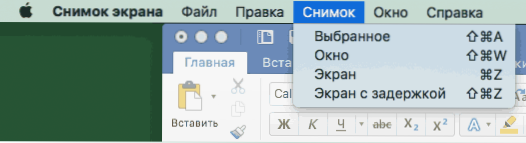
Po uruchomieniu programu w jego menu wybierz element „Zdjęcie”, a następnie jeden z punktów
- Wybrany
- Okno
- Ekran
- Ekran z opóźnieniem
W zależności od obrazu, który element OS X chcesz uzyskać. Po wybraniu zobaczysz powiadomienie, że aby uzyskać zrzut ekranu, musisz kliknąć w dowolnym miejscu poza tym powiadomieniem, a następnie (po kliknięciu), wynikowy zrzut ekranu otworzy się w oknie narzędzia, który możesz zaoszczędzić na właściwym miejscu.
Ponadto program „Schient” zezwala (w menu Ustawienia), dodaj obraz wskaźnika myszy do zrzutu ekranu (domyślnie jest nieobecny)
Jak zmienić miejsce zachowania zrzutów ekranu OS X
Domyślnie wszystkie zrzuty ekranu są przechowywane na pulpicie, w rezultacie, jeśli chcesz zrobić dużo zdjęć ekranu, może być nieprzyjemnie zagracony. Miejsce ochrony można jednak zmienić, a zamiast na pulpit możesz zapisać je w dowolnym folderze wygodnym dla Ciebie.
Dla tego:
- Zdecyduj o folderze, w którym zrzuty ekranu pozostaną (otwórz swoją lokalizację w Finder, przyda się nam).
- W terminalu wprowadź polecenie Domyślne zapisz com.Jabłko.Lokalizacja screencapture Way_K_Papka (cm. punkt 3)
- Zamiast ręcznie wskazać ścieżkę do folderu, możesz ustawić słowo Lokalizacja Zespół ma lukę, przeciągnij ten folder do okna terminala, a ścieżka zostanie dodana automatycznie.
- Kliknij
- Wprowadź zespół w terminalu Killall Systemuiserver I kliknij Enter.
- Zamknij okno terminala, teraz obrazy ekranu będą przechowywane w określonym folderze.
Kończę to: Myślę, że jest to kompleksowa informacja o tym. Oczywiście, dla tych samych celów istnieje wiele programów zewnętrznych, jednak dla większości zwykłych użytkowników jest również wystarczająco opisanych powyżej opcji.

